
Twitterで表示される名前にはユーザー名と表示名があります。今回はそれらの違いを踏まえつつ変更する方法について解説します。
アカウントのユーザー名と表示名の違い
Twitterには「@」から始まるアカウント固有のユーザー名(handle)と、名前として表示される表示名(display name)があります。

ユーザー名はアルファベット、数字、_(アンダースコア)のみが使用可能で、文字数は5文字から15文字。一方、表示名は使用できる文字に制限はなく、50文字までとなります。
- ユーザー名はアルファベット、数字、_(アンダースコア)のみ使用可能
- ユーザー名の文字数は5〜15文字まで
- 既に利用されているユーザー名は使用できない
- 表示名は50文字まで
同じユーザー名は存在しないのに対し、表示名はどれだけ他人と被っても問題ありません。どちらも変更することは可能ですが、ユーザー名の変更は慎重に行うことをオススメします。
ユーザー名の変更は慎重に
アカウント作成直後、ユーザー名は不規則な文字列となっています。このままだと大量に作られたスパムアカウントっぽく見られたり、ツイッター初心者だと思われてしまうので、最初のユーザー名変更はなるべく早めに行うことをオススメします。
ユーザー名を変えてもフォロー関係やDMの履歴などは引き継がれますが、ユーザー名はDMやリプライに利用されるだけでなく、他所でユーザー名で紹介されることもありますので、よく考えて変更し、一度変えたらなるべく変えないほうがいいでしょう。
表示名の変更は気軽に
表示名は検索結果など、影響範囲が限られるため、目的に応じて頻繁に変更しても問題ありません。例えば、表示名に「就活中」とか「資格試験勉強中」、「〇〇イベント参加予定」などと入れることで、同じような情報を求めていたり、発信していたりする人と繋がりやすくなったりしますし、「何月何日に〇〇が発売」などのようにプロモーションに使う人もいます。
それではユーザー名と表示名、それぞれの違いと特性を理解した上で変更していきましょう
Twitterのユーザー名を変更する
前述したように、Twitterのユーザー名は最初に変えたらそれほど頻繁に変えるようなものではありません。何度も変える必要がないようにこれだというユーザー名を考えてから設定することをお勧めします。
デスクトップブラウザからユーザー名を変更する
サイドメニュー内の「もっと見る」をクリックして表示されるメニューの中の「設定とプライバシー」をクリックします。
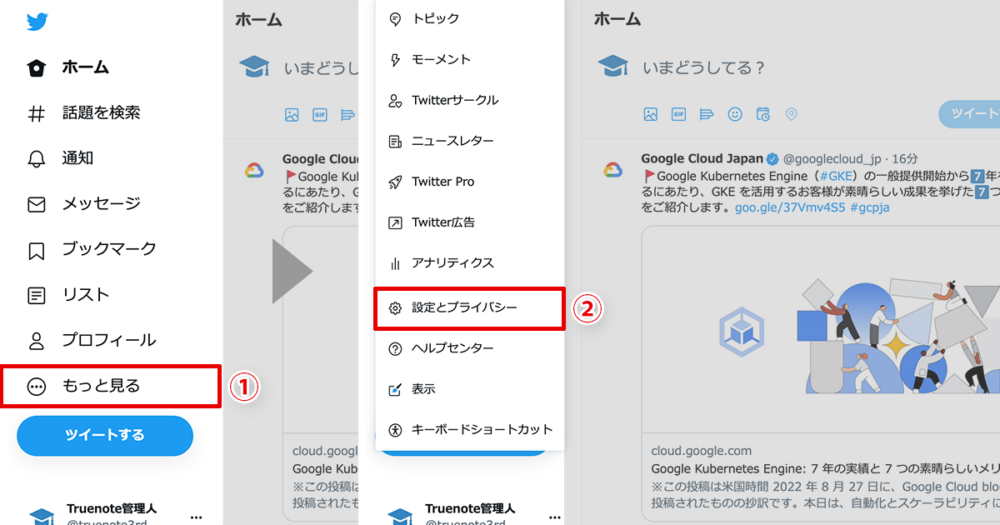
「アカウント」→「アカウント情報」をクリック。
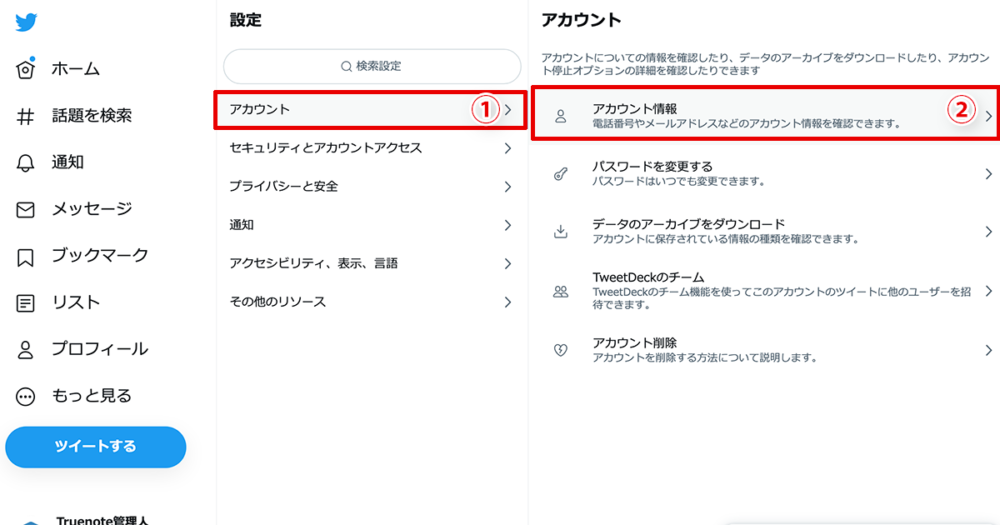
パスワードの確認を求められるので入力して「確認する」をクリック。

アカウント情報が表示されるので、「ユーザー名」のところをクリックします。
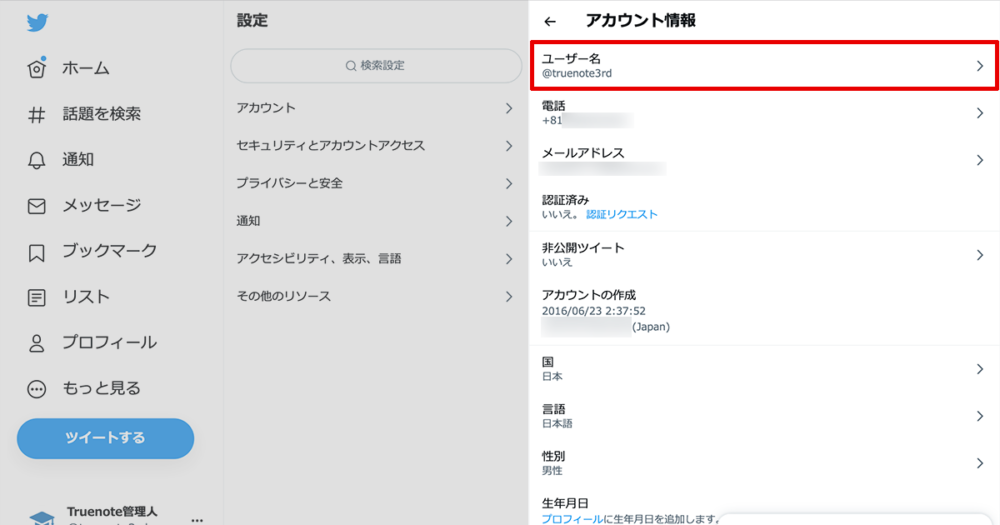
ユーザー名を変更できるようになるので、変更したい新しいユーザー名を入力して保存します。これでユーザー名の変更が完了します。
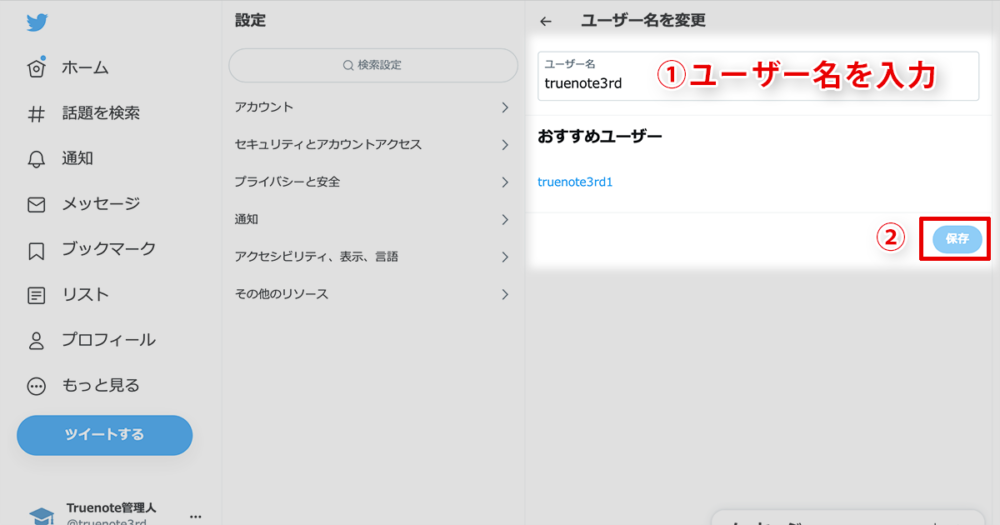
ユーザー名は固有のものでなければならないため、既に使われているユーザー名を入力するとエラーが表示されます。この場合は残念ながら諦めるしかありません。別の名前を考える必要があります。
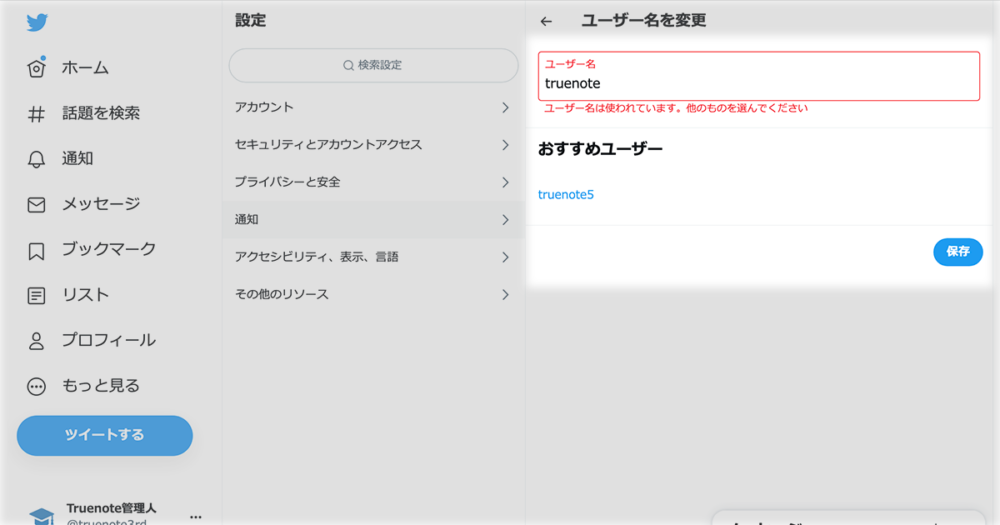
スマホアプリからユーザー名を変更する
まずは左上のアイコンをクリックしてサイドメニューを表示させ、下にスクロールすると「設定とプライバシー」が出てくるのでタップし、次の画面で「アカウント」をタップします。
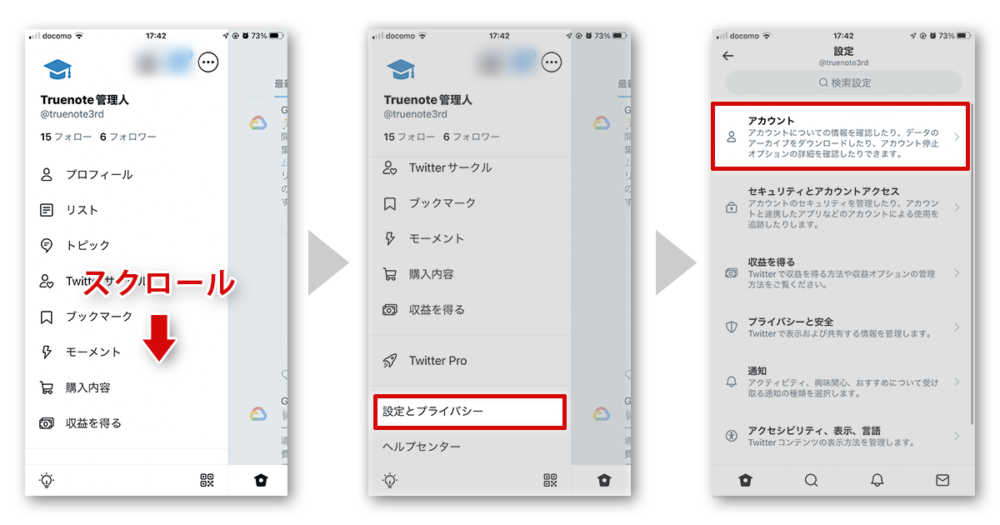
アカウント内の「アカウント情報」をタップし、「ユーザー名」のところをタップすると変更できるようになるので新しいユーザー名を入力して右上の「保存」をタップ。以上でスマホアプリからのユーザー名の変更が完了します。
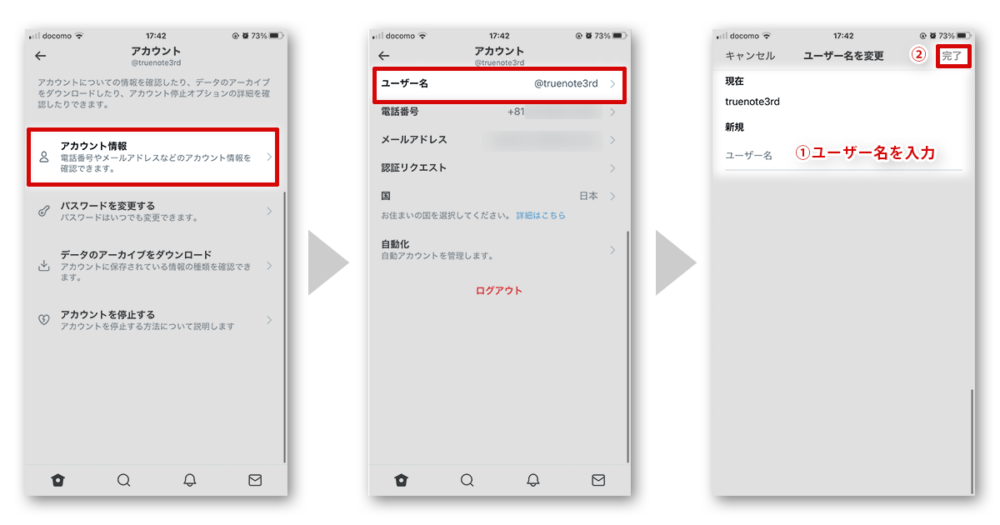
Twitterの表示名を変更する
表示名の変更はプロフィール設定から行います。デスクトップブラウザからとスマホアプリからそれぞれ設定手順を見ていきましょう。
デスクトップブラウザからユーザー名を変更する
デスクトップブラウザから表示名を変更する場合は、まずサイドメニューの「プロフィール」をクリックして自分のプロフィールを表示させます。プロフィール欄にある「プロフィールの編集」ボタンをクリックします。
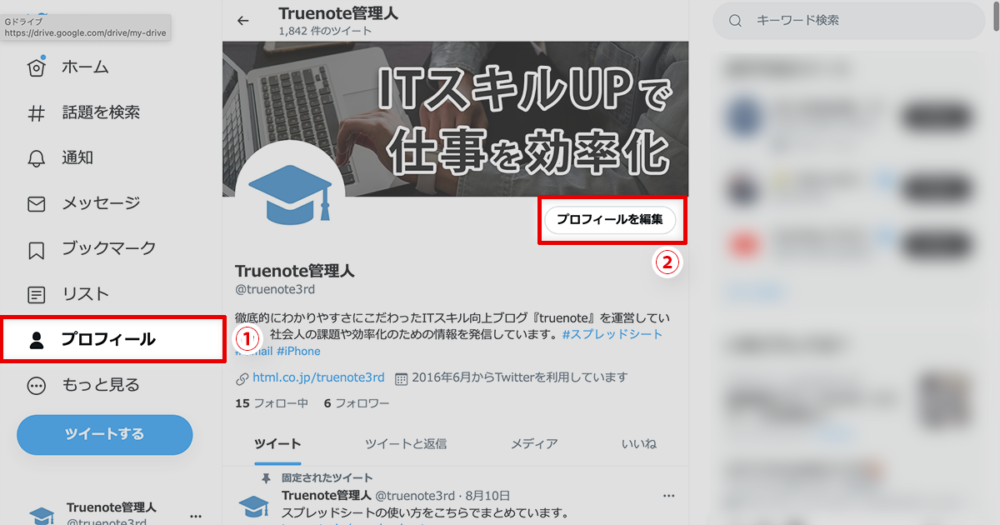
プロフィール編集画面になるので、「名前」のところを書き換えて右上の「保存」をクリックすれば完了です。
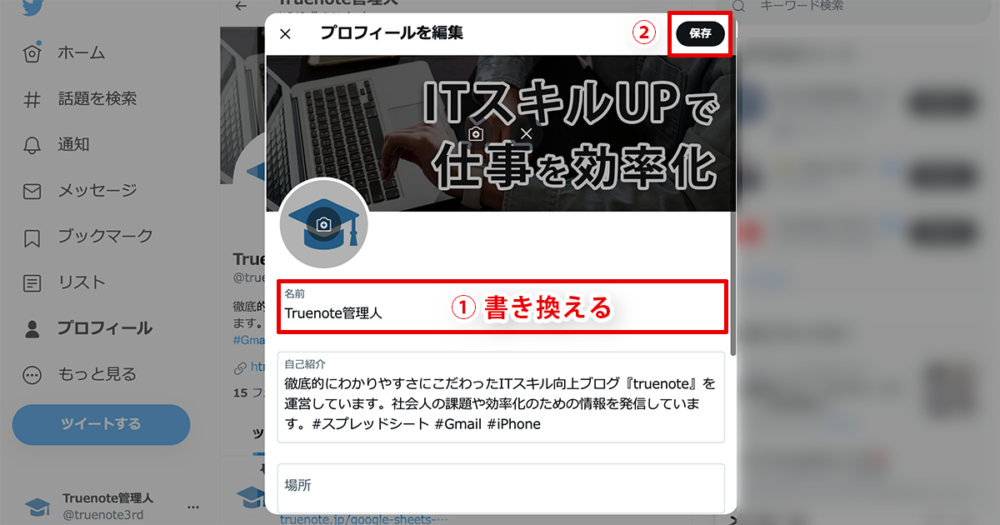
スマホアプリから変更する
スマホアプリからTwitterの表示名を変えるには、サイドメニューを表示させ「プロフィール」をタップ、プロフィール欄の「編集」をタップしたら「名前」を書き換えて保存。
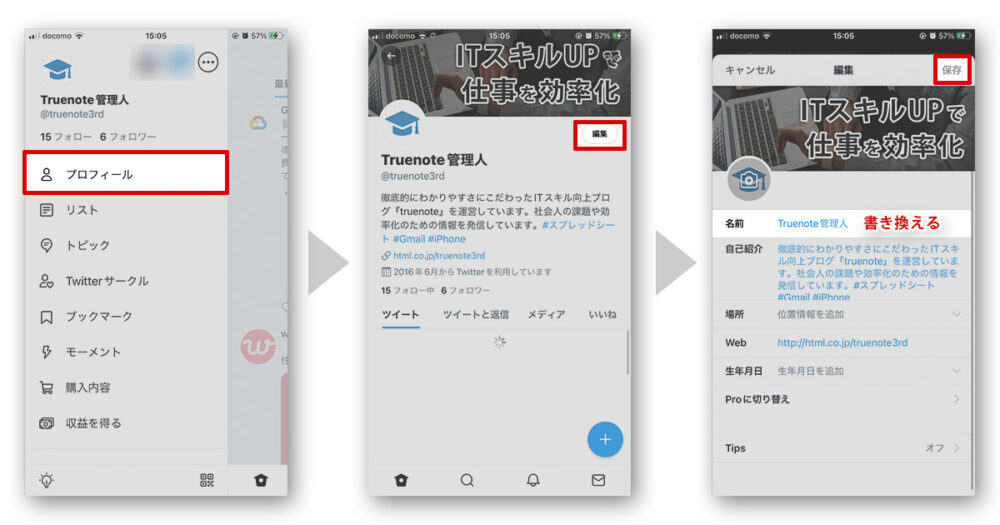
まとめ
ユーザー名と表示名の違いと変更方法について解説してきました。個人的にはユーザー名は新しいアカウントを開設したらすぐに発信する情報にあうものに変えてきたのですが意外と初期の文字列のまま使ってるって人を見かけるんですよね。そういうアカウントを見ると一瞬スパムアカウントかと身構えてしまいます。もしまだ変えていない人がいたら、ユーザー名をよく考えた上で早めに変更することをお勧めします。

 iPhoneでYouTube視聴時のみ画面の向きのロックを解除する方法
iPhoneでYouTube視聴時のみ画面の向きのロックを解除する方法 GoogleカレンダーをMacのカレンダーに表示させる方法
GoogleカレンダーをMacのカレンダーに表示させる方法 Googleカレンダーを共有する方法と手順
Googleカレンダーを共有する方法と手順 Googleカレンダーの基本と使い方
Googleカレンダーの基本と使い方 スプレッドシートの重複セルを削除する方法
スプレッドシートの重複セルを削除する方法 スプレッドシートでレーダーチャートを作成する方法と手順
スプレッドシートでレーダーチャートを作成する方法と手順 スプレッドシートで2軸の複合グラフを作成する方法と手順
スプレッドシートで2軸の複合グラフを作成する方法と手順 Gmailにラベルを追加設定してメール管理を効率化する方法
Gmailにラベルを追加設定してメール管理を効率化する方法 Gmailの通知設定で特定の重要なメールのみ通知を受け取る方法
Gmailの通知設定で特定の重要なメールのみ通知を受け取る方法